Cómo eliminar aplicaciones grandes en tu Mac para liberar espacio de almacenamiento

Muchos usuarios de Mac tienen aplicaciones instaladas en su Mac que ocupan un espacio de almacenamiento considerable, pero generalmente no se utilizan. Como resultado, los usuarios de Mac pueden liberar espacio de almacenamiento en su computadora viendo aplicaciones grandes en la Mac y eliminándolas.
Las últimas versiones de MacOS brindan una manera muy fácil de rastrear aplicaciones grandes, ver cuándo se usaron por última vez y brindan una manera fácil de eliminar aplicaciones de su Mac, todo desde una herramienta de administración de almacenamiento unificada.
Necesitará MacOS Sierra 10.12 o posterior para tener esta función; las versiones anteriores de MacOS no incluyen la herramienta de administración de almacenamiento.
Cómo eliminar aplicaciones de Mac con gestión de almacenamiento para liberar espacio en disco
Ordenaremos la lista de administradores de aplicaciones por tamaño, lo que le permitirá localizar rápidamente qué aplicaciones son las más grandes. En segundo lugar, puede prestar atención a la fecha en la que se accedió por última vez a la aplicación, lo que le da una idea de la frecuencia (o rara vez) que se usa la aplicación y si se perderá o se eliminará de su Mac.
Asegúrese de hacer una copia de seguridad de su Mac antes de continuar eliminando cualquier aplicación.
- Arrastra hacia abajo el menú Apple y elige «Acerca de esta Mac».
- Vaya a la pestaña «Almacenamiento» y luego haga clic en «Administrar»
- Elija «Aplicaciones» en el menú de la izquierda.
- En la ventana «Aplicaciones», elija «Tamaño» para que la flecha pequeña apunte hacia abajo, clasificará las aplicaciones por tamaño de mayor a menor.
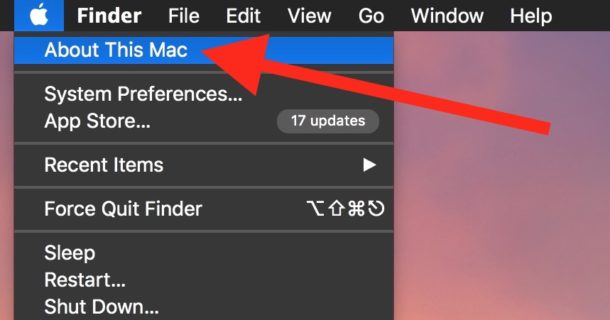

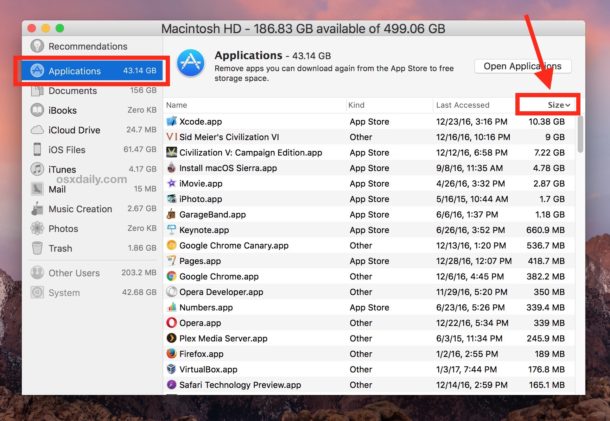
- Opcional, pero recomendado: también preste atención a la lista «Último acceso», que puede mostrarle cuándo se utilizó la aplicación Mac por última vez.
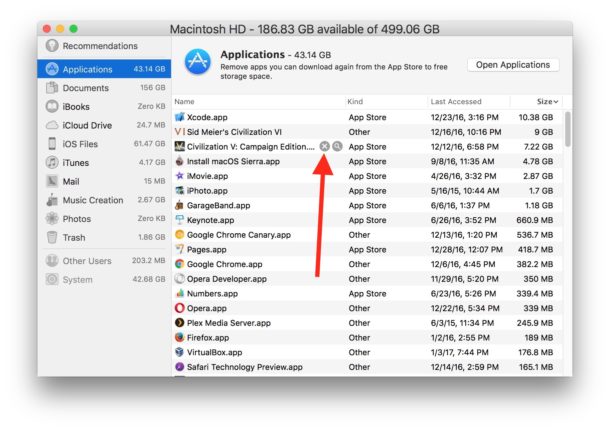

Esto proporciona una forma muy sencilla de eliminar cualquier aplicación de Mac, pero como le mostramos aquí, también es una excelente manera de rastrear el espacio en disco que aplica aplicaciones que no se utilizan. Por ejemplo, puede encontrar que tiene Xcode instalado, pero no lo ha usado durante varios meses, por lo que eliminarlo liberará espacio. O tal vez tienes un antiguo instalador de MacOS, o un juego que ya no juegas, o una aplicación que simplemente no usas en absoluto.
Si bien las aplicaciones en la Mac App Store se pueden volver a descargar fácilmente, otras aplicaciones pueden ser más difíciles de reinstalar dependiendo de dónde las haya obtenido. Asegúrese de saber qué aplicaciones está eliminando y por qué las está eliminando de su Mac. Tenga en cuenta que las aplicaciones que se muestran en la lista de Administración de almacenamiento son aplicaciones que se pueden encontrar en cualquier lugar de su Mac, no solo en la carpeta / Aplicaciones /, lo que significa que podrían estar alojadas en otro lugar de su computadora.
Y sí, aún puede desinstalar aplicaciones de Mac tirándolas a la basura antigua, si prefiere hacerlo, pero la utilidad de administración de almacenamiento unificada puede facilitar la navegación por la carpeta / Aplicaciones para algunos usuarios, enfocándose en grandes aplicaciones y sin usar, y luego cambie el enfoque a otros tipos de datos u otras ubicaciones en su disco duro. En este sentido, la herramienta de administración de almacenamiento de Mac es algo similar a la excelente utilidad de terceros OmniDiskSweeper, que hemos discutido varias veces en el pasado como un medio para localizar y recuperar espacio en disco.
Los usuarios de una versión anterior de Mac OS no tendrán la herramienta de administración de almacenamiento, pero todos los usuarios de Mac pueden confiar en el OmniDiskSweeper mencionado anteriormente para realizar una tarea de escaneo de almacenamiento similar o incluso usar Finder para encontrar archivos grandes en Mac usando un truco de búsqueda.
¿Conoce otra excelente manera de eliminar grandes aplicaciones no utilizadas de una Mac? Dinos en los comentarios.
